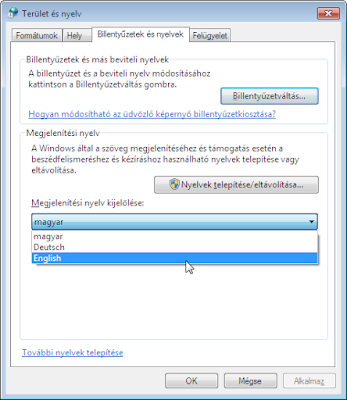A napokban készítettem el az
Unattended Windows XP SP3 telepítőbe integrált Office 2003 SP3 új verzióját, amiben a 2010. szeptemberi frissítések és
az új eszközmeghajtók is benne vannak. Meg egy kicsit beújítottam a
Ktool-ban levő programok csendes telepítőit is (Firefox, Kaspersky, Total Commander, Thunderbird, Java, Adobe Reader, stb.)
Készítettem magyar és angol nyelvű készletet is, így ahogy korábban is írtam, kb. egy óra egy teljesen új, automatikusan települő rendszer telepítése, amiben minden frissítés és driver benne van, programokkal együtt, az Office 2003-tól a fent felsoroltakig minden.
(Tudom, hogy vannak ennél modernebb deployment módszerek.
A Windows 7 ez irányú tesztelését jelenleg is próbálom, mert több módszer is rendelkezésre áll, és ha a végére jutok le is írom az eredményt, illetve a megoldást:))
Aktualizáltam
a korábbi leírásokban a szükséges részeket is.
Mivel a
WUD utolsó frissítése márciusi, így kerestem egy másik, hasonlóan jól használható Offline Updater programot. Meg is találtam.
A neve:
WSUS Offline Update.
Sokat nem írnék róla, mert a korábbi verzióról
itt a leírás.
Inkább csak a tapasztalatokat.
A kijelölt szoftverek frissítéseit letölti, és választás szerint bemásolja egy könyvtárszerkezetbe, illetve készít róla az adott szerkezettel egy ISO-t, amit CD/DVD-re ki lehet írni.
Lehet termékenként kérni az ISO készítést, akkor nyelvenként és programonként külön-külön ISO-t kapunk.
De lehet nyelvenkénti rendezést is választani, ilyenkor egybe kerülnek a Windows és Office azonos nyelvű frissítései. Természetesen nagyobb mérettel kell ilyenkor számolni.
Illetve ekkor külön ISO-ba teszi a 64bites rendszerek frissítéseit is.
Windows 2000-től Windows 7-ig tudja a frissítéseket letölteni, illetve Office XP-től Office 2007-ig.
Nagy előnye, hogy a letöltött, illetve könyvtárba/ISO-ba másolt frissítéseket az UpdateGenerator.exe indításával automatikusan telepíti.
A wsus kliens további nagy előnye, hogy csak azokat a frissítéseket telepíti, amik hiányoznak a rendszerből és szükségesek. Tehát ha a Windows-on nincs SP3, akkor feltelepíti, igaz kér egy újraindítást, majd a többit is telepíti, de ha fent van a Service Pack 3, akkor csak az utána következőket, ahogy ez egyébként megszokott az online frissítéseknél is.
Ezeket a letöltött frissítéseket, hasonlóan a WUD-hoz,
be lehet integrálni az XP telepítőbe.